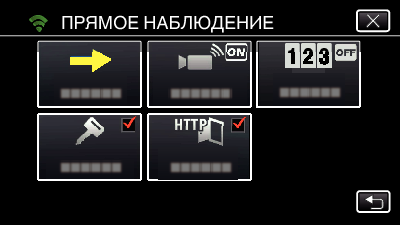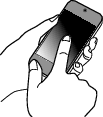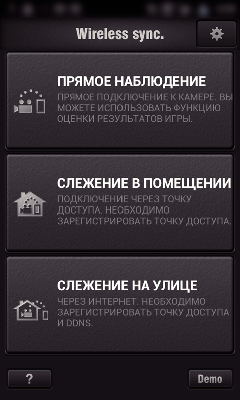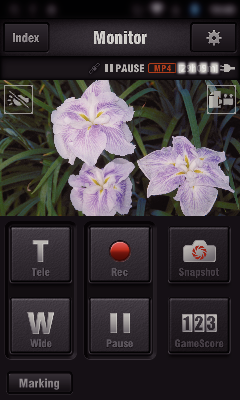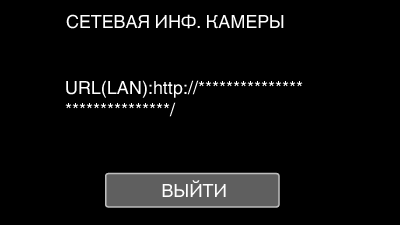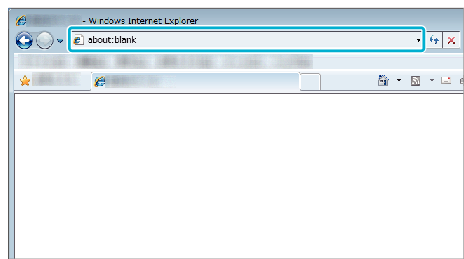Настройка (После выполнения настройки начните с шага „Обычная работа“ ниже)
1Создайте QR-код.
Введите значения в необходимые поля для прямого слежения.
Пароль: установите пароль для соединения этой камеры с устройством прямым слежением. (от 8 до 63 символов (64 символа в шестнадцатеричной форме))
Enforced Group Owner (Принудительное назначение владельца группы): настройка используется для разрешения соединения с устройством, которое не поддерживает прямое соединение Wi-Fi Direct. Обычно устанавливается равным „ON.“(вкл).
Порт HTTP: Обычно устанавливается „80“.
ЗАПИСЬ СЧЕТА: Устанавливает, осуществлять ли запись изображений счета вместе с видеороликом. (Последующее удаление записанного изображения счета невозможно).
2Отобразите экран чтения кода QR.
Нажмите „MENU“.
(Операция на данной камере)
Отображается заглавное меню.
Выберите значок „Wi-Fi“ (  ).
).
(Операция на данной камере)
Нажмите „ОБЩ. НАСТР. Wi-Fi“.
(Операция на данной камере)
Нажмите „УСТАН. ПО КОДУ QR“.
3Считайте QR-код.
Считайте QR-код.
(Операция на данной камере)
Нажмите „OK“.
Нажмите „ДАЛЕЕ“, чтобы вернуться на экран и считать QR-код.
Указанное содержимое сохраняется.
Обычная работа
4Подключение смартфона к камере по беспроводному каналу
Подключением вводом пароля Wi-Fi
Нажмите „MENU“.
(Операция на данной камере)
Переведите камеру в режим записи.
Отображается заглавное меню.
Выберите значок „Wi-Fi“ (  ).
).
(Операция на данной камере)
Нажмите значок „ПРЯМОЕ НАБЛЮДЕНИЕ“ (  ) в меню „Wi-Fi“.
) в меню „Wi-Fi“.
(Операция на данной камере)
Нажмите „НАЧАТЬ“ (  ).
).
(Операция на данной камере)
Проверьте значение SSID и PASS, которые отображаются на экране камеры.
Выберите SSID на шаге 5 экрана выбора сети Wi-Fi смартфона и введите PASS на экране ввода пароля.
(Операция на смартфоне (или компьютере))
За более подробной информацией о подключении смартфона (или компьютера) к сети Wi-Fi обратитесь к руководству телефонного терминала.
Будет установлено соединение и на экране камеры появится  .
.
Подключение настройкой защищенного канала Wi-Fi (WPS)
Нажмите „MENU“.
(Операция на данной камере)
Переведите камеру в режим записи.
Отображается заглавное меню.
Выберите значок „Wi-Fi“ (  ).
).
(Операция на данной камере)
Нажмите значок „ПРЯМОЕ НАБЛЮДЕНИЕ“ (  ) в меню „Wi-Fi“.
) в меню „Wi-Fi“.
(Операция на данной камере)
Нажмите „НАЧАТЬ“ (  ).
).
(Операция на данной камере)
Нажмите „WPS“.
(Операция на данной камере)
Активируйте WPS на смартфоне (или компьютере) в течение 2 минут.
(Операция на смартфоне (или компьютере))
Чтобы активировать WPS, обратитесь к руководству по эксплуатации используемого устройства.
Будет установлено соединение и на экране камеры появится  .
.
5Слежение за изображением на экране смартфона (или компьютера)
Смартфон (Android / iPhone)
Перед использованием этой функции на смартфон необходимо установить приложение.
Запустите „Wireless sync.“ на смартфоне после установки параметра ПРЯМОЕ НАБЛЮДЕНИЕ.
Нажмите „ПРЯМОЕ НАБЛЮДЕНИЕ“.
Отображается экран записи.
Управление при помощи смартфона
Как осуществляется управление при помощи смартфона
Компьютер (Windows 7)
Нажмите кнопку URL, отображаемую на экране камеры.
(отображается, когда компьютер и камера соединены по беспроводному каналу.)
Появится адрес URL компьютера, к которому нужно подключиться.
Проверьте адрес URL, отображаемый на экране камеры, который запускается с „http://“.
После проверки адреса URL нажмите „ВЫЙТИ“, чтобы вернуться к предыдущему экрану.
Запустите Internet Explorer (веб-браузер) на компьютере и введите адрес URL.


_IZYUILvdsdgwox.png)
_UJDCILkrscevgk.png)
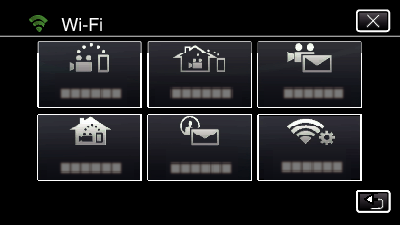

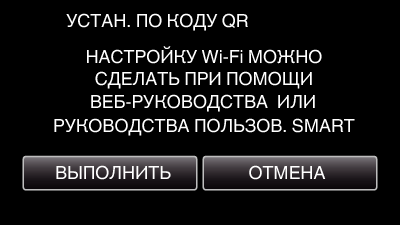
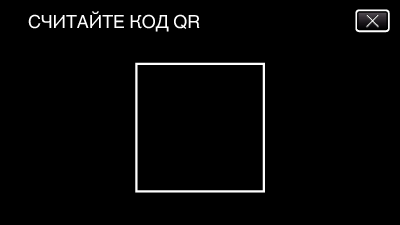
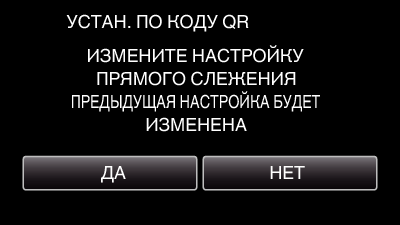
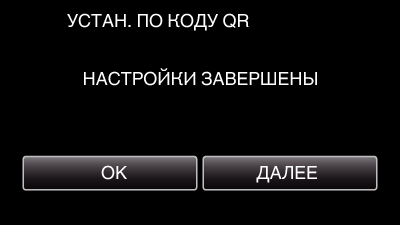
 ) в меню „Wi-Fi“.
) в меню „Wi-Fi“.